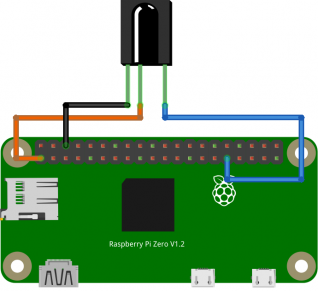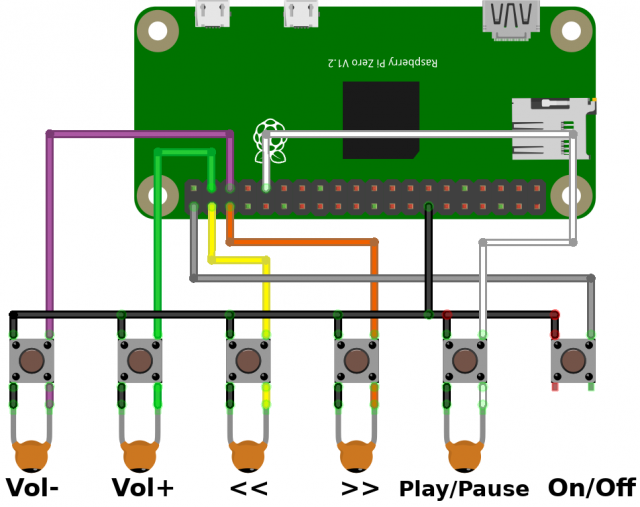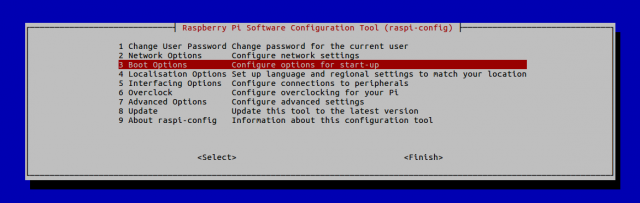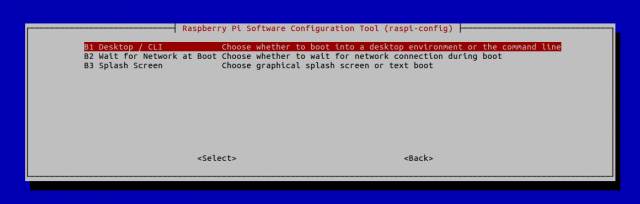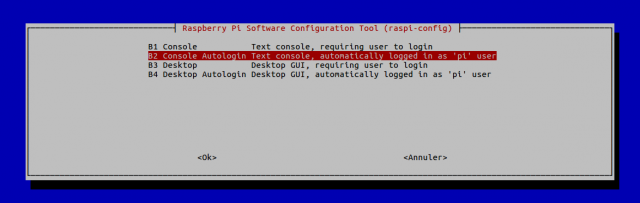On va ici reparler de l'installation manuelle de Kodi sur RaspberryPi, étant donné les quelques difficultés qui se sont présentées, alors que je souhaitais installer un Add-on sur ma précédente installation datant de 2016.
Depuis 2016 oui !
Entre temps j'avais juste — sans modification logicielle — échangé le Pi2 par un Pi3, pour un petit gain de performances appréciable.
- Sans soucis majeur donc, sauf à avoir des Add-on parfois défaillants, comme l'Add-on youtube (sans pub !) qui demande maintenant (mais à priori les dév travaillent à y remédier) à ce que soit renseigné une identité d'API développer pour faire fonctionner l'Add-on.
- Autre problème cet été… La chaleur. Comme chacun·e sait, le Pi3 vient sans dissipateur thermique, et il ne chauffe pas trop en temps normal, autour de 40° suivant la température ambiante. Jusqu'ici tout va bien comme dirait l'autre, mais arrivé en Août, pourquoi diable ma télécommande InfraRouge se met elle à déconner grave !?? J'appuie une fois sur le bouton et zouuu la commande est prise façon mitraillette par le Pi… J'ai rapidement remarqué qu'au démarrage du médiacenter, la télécommande fonctionnait bien, et ce n'est qu'au bout de quelques courtes minutes que le problème apparaissait, et vu les fortes chaleurs, j'ai fais le lien… Et « anéfé» le Pi tournait autour de 50° !
- J'ai donc entrepris de changer mon boîtier (cf. Précédent billet) et d'en imprimer un nouveau (téléchargeable ici ou en annexe de ce billet), tenant compte du dissipateur thermique de récup découpé en gros rectangle et de ventilateurs ajoutés.



 Voilà, avec ça c'est autour de 30°C et la télécommande n'a plus bronché !
Voilà, avec ça c'est autour de 30°C et la télécommande n'a plus bronché !
- Le système tournait donc, après mise à jour, avec Kodi 17.3, sur Raspbian GNU/Linux 8 (jessie), et un Kernel Linux 4.9.
Mais le nouvel Add-on ma dit : « trop vieux mec ! »… Mm'ok, je pourrais mettre à jour l'OS… Mais sur un Pi, avec une carte SD, c'est non, alors je réinstalle !
Le nouvel OS pour RaspberryPi à changé, c'est maintenant Raspberry Pi OS qui remplace Raspbian… cherchez pas c'est juste le nom qui change…
Allons-zy !